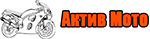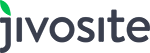Решения для любого бизнеса
(за пользователя)
(за пользователя)
(за пользователя)
(за пользователя при 10 пользователях)
(за пользователя)
(за пользователя)
(за пользователя)
(за пользователя при 10 пользователях)
Мы заботимся о наших Клиентах и прикладываем все усилия, чтобы обеспечить максимально
комфортную работу с 1С
поддержка 24/7
и резервное копирование
консультаций
менеджер
Начать работать с 1С: Фреш - просто:


1С: Фреш, заполнив форму.

1С: Фреш составляет 30 дней.

Почему БИТ.CLOUD?
IT-обслуживания
Для того, чтобы добавить нового пользователя:
- Войдите в личный кабинет (http://fresh.1bitcloud.ru/a/adm).
- Далее перейдите в «Управление пользователями» и нажмите «Добавить нового пользователя».
- Укажите логин и пароль.
Новому пользователю придет ссылка, перейдя по ней, он получит свой логин, пароль и код приглашения.
Актуальную версию тонкого клиента всегда можно скачать по адресу - https://call.1cbit.ru/distribupd/setuptc.zip. Если у Вас уже установлен тонкий клиент, то при подключении к облаку fresh.1bitcloud.ru, произойдет автоматическое обновление тонкого клиента до актуальной версии.
Для автоматического добавления приложения в тонкий клиет, можно воспользоваться http-сервисом списка приложений. У нас ссылка на сервис для всех пользователей такая - https://fresh.1bitcloud.ru/a/wcib/hs/ (инструкция).
Для того, чтобы начать работать в 1С:Фреш Вам необходимо связаться с нашими менеджерами. Сделать это можно, заполнив любую форму на сайте, написав в чат или позвонив нам.
- 1С: Фреш — это сервис, который был разработан и поддерживается фирмой «1С».
- Аренда 1С в облаке — сервис, предоставляемый сертифицированными партнерами фирмы 1С.
Выбор решения напрямую зависит от задач, стоящих перед бизнесом. Тарифы на Аренду 1С и на 1С: Фреш можно изучить тут.
- В локальной информационной базе пройдите по пути: «Меню» -«Администрирование» — «Настройки синхронизации данных».
- В открывшемся окне поставьте флажок «Синхронизация данных» и укажите префикс информационной базы (это необходимо, чтобы данные не дублировались).
- Нажмите на надпись «Синхронизация данных» (или «Настройка синхронизации данных»).
- Далее нажмите: «Настроить синхронизацию данных».
- Теперь выберите приложение сервиса, с которым необходимо настроить синхронизацию. Приложение должно быть с пометкой (в сервисе).
- Войдите в личный кабинет 1С: Фреш и нажмите «Загрузить базу в сервис», откроется «Мастер загрузки базы в сервис».
- Выберите файл выгрузки из локальной версии 1С и нажмите кнопку «ОК». Оставшиеся поля должны заполниться автоматически.
- Внимательно проверьте пользователей, которые будут иметь доступ к загружаемой в приложение базе. Обратите внимание, что отображаются уже добавленные в 1С: Фреш пользователи. Пользователей из локальной базы можно выбрать в колонке «Пользователь из архива». Нажмите «Далее» и затем - «Готово».
- Когда в колонке «Доступность» состояние изменится на «Используется», то приложение готово к работе.